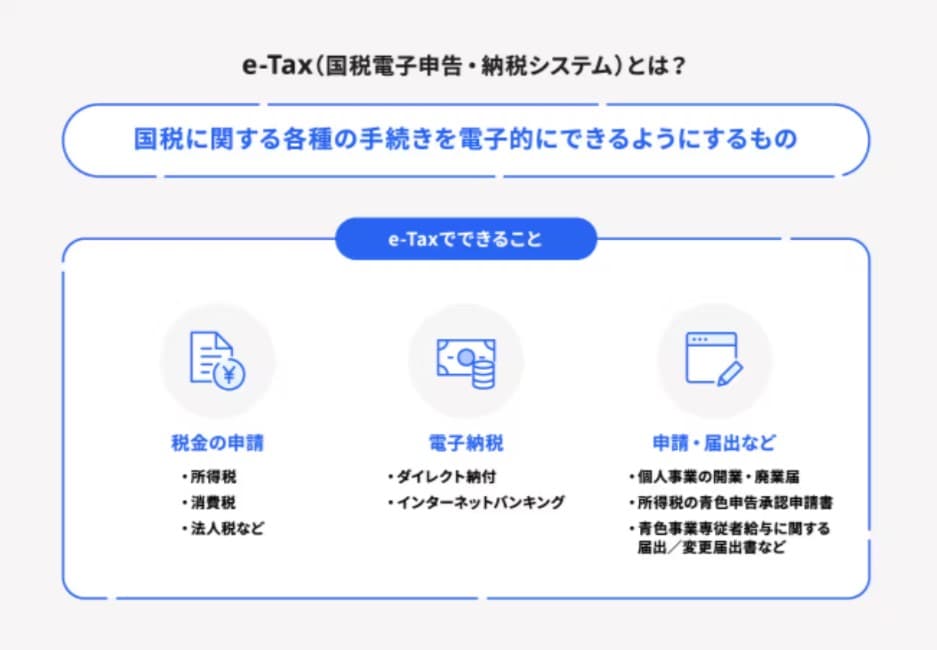監修 eel税理士法人

e-Taxとは、所得税や消費税などをはじめとした国税の申告や申請、納税に関するオンラインサービスです。e-Taxを利用することで、税務署へ直接足を運んだり、郵送したりしなくても、自宅から簡単に確定申告ができるようになります。
本記事では、e-Taxによる確定申告の方法や事前準備、確定申告でe-Taxを利用するメリット・デメリットについて解説します。
目次
- e-Tax(国税電子申告・納税システム)とは
- e-Taxで対応している手続き
- 電子申告
- 税金の納付(電子納税)
- 開業届や青色申告承認申請書などの提出
- e-Taxを利用して確定申告を行うメリット
- 提出書類を省略できる
- 早めに申告ができる
- 還付が早い
- e-Taxを利用して確定申告を行うデメリット
- 事前に環境の整備が必要
- 手続きが難しく感じる可能性がある
- e-Taxで確定申告をするための事前準備
- 環境の整備
- 電子証明書の取得
- 利用者識別番号の取得
- 電子証明書の読み取り
- e-Taxを利用して確定申告を行う方法
- e-Tax対応の会計ソフトを利用する
- e-Taxと会計ソフトを利用する
- スマホで国税庁のWebサイトから作成する
- PCで国税庁のサイトから作成する
- 確定申告後の状況確認方法
- まとめ
- 確定申告を簡単に終わらせる方法
- よくある質問
\確定申告は簡単オンライン!/
freee会計は、税務署に行かずにオンラインで簡単に確定申告ができます。
e-taxが初めてという方でも安心です!
e-Tax(国税電子申告・納税システム)とは
e-Tax(イータックス)の正式名称は「国税電子申告・納税システム」です。インターネット環境さえ整っていれば、自宅やオフィスで確定申告・納税・行政手続きを完結できます。
事業所得や不動産所得のある個人事業主やフリーランス、また確定申告が必要な給与所得者や法人まで、基本的に申告書の作成からe-Taxへのデータ送信までをすべてスマホ等で手続きできます。
インボイス発行事業者である「小規模事業者」を対象とした「2割特例」にも対応しています。
2割特例について詳しく知りたい方は、別記事「インボイス制度で簡易課税制度はどうなる?新たに課税事業者になる場合の軽減措置についても解説」を合わせてご確認ください。
出典:国税庁「2割特例(インボイス発行事業者となる小規模事業者に対する負担軽減措置)の概要」
なお2023年1月からは、青色申告決算書や収支内訳書を確定申告書作成コーナーで作成した場合に限り、事業所得や不動産所得の申告もスマホから可能となりました。なお、スマホから申告する場合、確定申告書類等のデータは国税庁の「確定申告書等作成コーナー」もしくは、e-Taxに対応する会計ソフトを使って作成します。
また2024年1月からは、e-Taxとマイナポータル間で連携できる情報が増えます。マイナポータルとの連携により、2024年1月以降の源泉徴収票や国民年金基金掛金、iDeCoや小規模企業共済掛金といった情報の自動入力が可能になります。
e-Taxで対応している手続き
電子申告
e-Taxでは、個人事業主やフリーランスなどを対象にした確定申告だけでなく、会社員やアルバイト・パートなどの給与所得者が年末調整で受けられない税金の還付を受ける際に行う還付申告も申請できます。
具体的には、確定申告に関する書類(確定申告書・青色申告決算書もしくは収支内訳書・各種帳簿類)の提出が可能です。
e-Taxで対応している電子申告は、以下のとおりです。
e-Taxで対応している電子申告
- 所得税確定申告等
- 相続税申告
- 贈与税申告
- 法人税確定申告等
- 消費税確定申告等
- 復興特別法人税申告等
- 酒税納税申告
- 間接諸税申告
税金の納付(電子納税)
電子納税もe-Taxの主要機能のひとつで、申告から納税まですべてオンライン上で完結させられます。
ただし、e-Taxの対象となるのは消費税・所得税・法人税などの国税のみで、住民税などの地方税には対応していません。ただし、地方税の納税は「eLTAX(エルタックス:地方税共通納税システム)」が対応しているため、地方税の申告や納税も必要な場合は事前に確認しておきましょう。
電子納税には「ダイレクト納付」と「インターネットバンキング方式(入力方式または登録方式)」があり、それぞれ利用できる条件や必要な事前準備が異なります。
ダイレクト納付は、あらかじめ税務署にe-Taxの利用開始手続きを申請した上で専用の届出書を提出し、e-Taxによる電子申告等もしくは納付情報の登録をしなくてはなりません。
インターネットバンキング方式を選択する場合は、利用中の金融機関がe-Taxに対応しているか事前に確認する必要があります。利用中の金融機関に直接問い合わせるか、Pay-easyが提供するサイト「利用できる金融機関」で確認しましょう。
確定申告における納税方法について詳しく知りたい方は、別記事「【2023年最新】確定申告後の納税方法7つ! メリット・デメリットの比較とおすすめの方法」をあわせてご確認ください。
開業届や青色申告承認申請書などの提出
青色申告で確定申告する場合、事前に税務署へ「開業届」や「青色申告承認申請書」の提出が必要です。e-Taxではこうした各種申請手続きにも対応しています。
なお、税金の申告や各種申請・届出には、添付書類の提出が求められる場合があります。e-Taxでは、各種添付書類も画像データで提出可能です。ただし、画像データでの提出が認められていない添付書類もあるため、事前に確認しておきましょう。
またe-Taxでは、納税地の異動届や納税証明書の交付請求、法定調書などの提出も可能です。e-Taxで実施できる各種申請・届出手続きについて詳しく知りたい方は、【e-Tax】国税電子申告・納税システム(イータックス)の「申請・届出手続(申告所得税関係)」をご覧ください。
出典:【e-Tax】国税電子申告・納税システム「申請・届出手続(申告所得税関係)」
e-Taxを利用して確定申告を行うメリット
e-Taxを利用するメリットは、確定申告における以下のポイントの「効率化」が可能なことです。
- 提出書類を省略できる
- 早めに申告ができる
- 還付が早い
e-Taxを利用する最大のメリットは、オンラインで確定申告の手続きができることです。税務署に足を運ばず(もしくは、郵送などの手間を省いて)確定申告ができるため、税務署の開庁時間にあわせて時間を確保する必要がなくなります。
提出書類を省略できる
e-Taxを利用することで、医療費控除の明細書や生命保険料控除の証明書などの原本書類の提出・提示の省略が可能です。ただし、書類の作成自体が不要になるわけではないため注意しましょう。各種書類は、作成後に法定申告期間(原則2月16日〜3月15日)から5年間保管しておく必要があります。
早めに申告ができる
通常、税務署での確定申告期間は、所得があった年の翌年2月16日から3月15日までです。しかし、e-Taxではそれよりも早い、1月上旬から申告が可能です。確定申告書類の準備さえできていれば、2月中旬まで待たなくても確定申告ができるようになります。
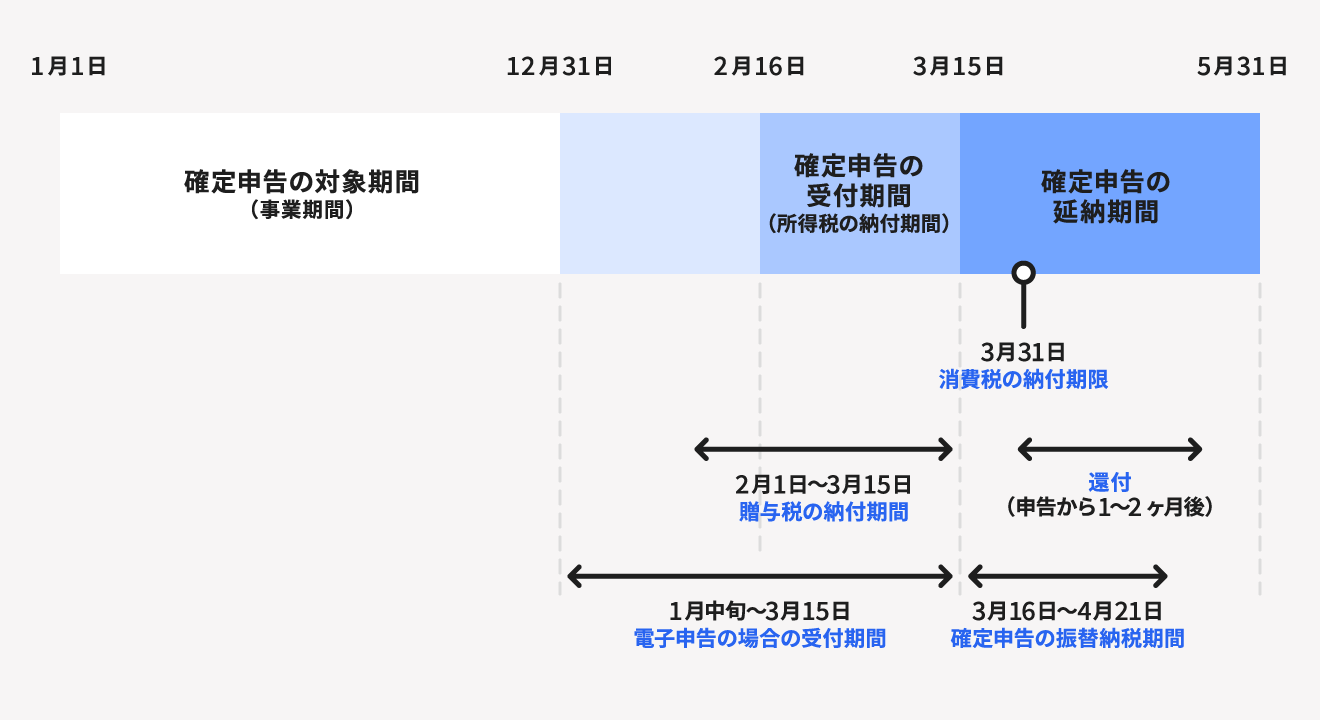
還付が早い
e-Taxによる確定申告は、郵送や窓口での申告と比較して還付金の処理が早い傾向にあります。1月や2月に申告した場合は2~3週間、3月に申告した場合は3週間程度で還付されるケースが多く、e-Taxによる申告のメリットといえます。還付金を早く受け取りたい場合は、e-Taxの利用をおすすめします。
e-Taxを利用して確定申告を行うデメリット
確定申告における効率化が可能なe-Taxですが、利用するうえで以下のデメリットがあることも覚えておきましょう。
- 事前に環境の整備が必要
- 手続きが難しく感じる可能性がある
上記のデメリットを理解し、そのうえでメリットの方が大きいと感じた場合は、e-Taxの利用がおすすめです。
事前に環境の整備が必要
e-Taxは、利用するうえでの事前登録や、対応機材などの準備が必要です。安定した通信が可能なインターネット環境をはじめ、マイナンバーカードの発行や利用者識別番号の取得などを行わなくてはe-Taxの利用はできません。
なお、利用者識別番号を取得する際は、対応機種に該当するスマホか、ICカードリーダライタを用意しなければなりません。ただし、e-Tax利用における事前準備は初めて利用する年のみ行うため、翌年以降の準備は不要です。
手続きが難しく感じる可能性がある
e-TaxはPCやスマホを操作する必要があるため、電子機器の使用に苦手意識がある場合は手続きが難しいと感じるでしょう。また、e-Taxへの入力操作や必要な周辺機器に慣れていない場合は、窓口での手続きのほうが簡単に感じる可能性もあります。
ただし、一度操作に慣れてしまえば自宅から簡単に確定申告ができるので、事前準備と同じように翌年以降の負担は軽減されます。
e-Taxを利用して確定申告を行うデメリット
e-Taxで確定申告をするには、以下に挙げる4つの事前準備が必要です。
e-Taxで確定申告をする際の事前準備
- 環境の整備
- 電子証明書の取得
- 利用者識別番号の取得
- 電子証明書の読み取り
環境の整備
PCからe-Taxを利用する場合はWEB版とダウンロード版の2種類、スマホから利用する場合はe-Taxソフト(SP版)が用意されています。国税庁の推奨する環境に該当しているか、事前に確認のうえ把握しておきましょう。
【WEB版】
WEB版の推奨環境は以下のとおりです。(2023年10月時点)
| OS | ブラウザ | PDF閲覧 |
|---|---|---|
| Microsoft Windows 10 | ・Microsoft Edge ・Google Chrome ・Safari 15.6 | Adobe Acrobat Reader DC |
| Microsoft Windows 11 | ||
| Mac OS 10.15 | ||
| Mac OS 11.0 | ・Safari 15.6 ・Safari 16.0 ・Safari 16.1 | |
| Mac OS 12.0 | ||
| Mac OS 13.0 | ・Safari 16.0 ・Safari 16.1 |
e-TaxのWEB版を開くと、現在使用しているPCが推奨環境となっているか自動チェックされます。自身のPCが環境に適しているかわからない場合は、実際にWEB版を開いて確認してみましょう。
また、WEB版を利用する際は「事前準備セットアップ」および「e-Tax AP(ブラウザの拡張機能)」のインストールも必要です。こちらも自動で環境チェックが行われた際に、インストール済みか確認できます。
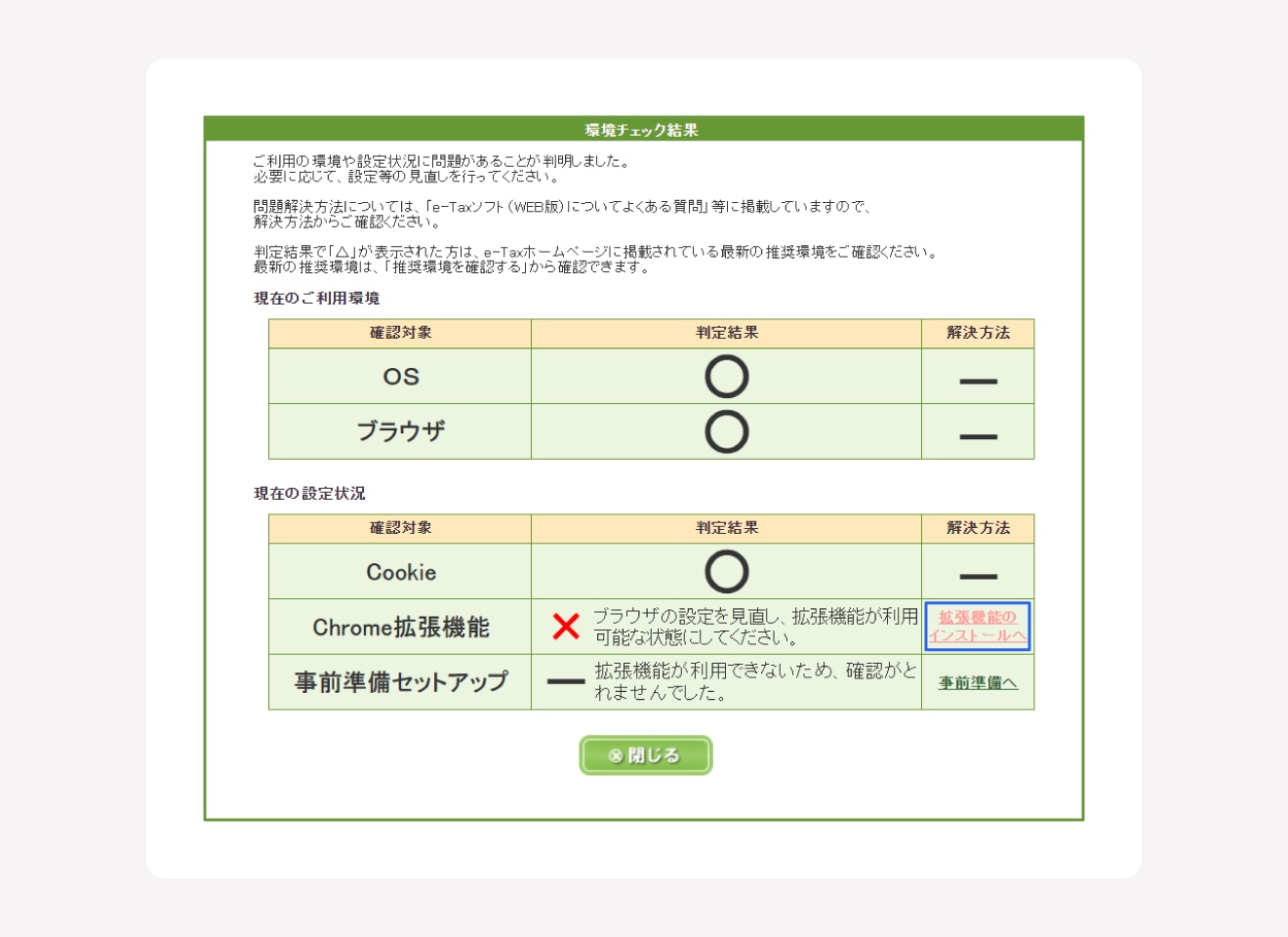
出典:【e-Tax】国税電子申告・納税システム(イータックス)「e-Taxソフト(WEB版)を利用するに当たって」
【インストール版】
e-Taxのインストール版は、Windows OSにのみ対応しています。Mac OSは対応していないので、使用しているPCがMacの場合はWEB版を利用しましょう。
出典:【e-Tax】国税電子申告・納税システム(イータックス)「e-Taxソフトのダウンロードコーナー」
【e-Taxソフト(SP版)】
e-Taxをスマホから利用する場合の推奨環境は以下の通りです。(2023年10月時点)
| 端末 | OS | バージョン | ブラウザ |
|---|---|---|---|
| Android | Android | Android 10.0~13.0 | Google Chrome |
| iPhone | iOS | ・iOS 14.8 ・iOS 15.7 ・iOS 16.0 | iOS Safari |
| iPad | iPadOS | iPadOS Safari |
出典:【e-Tax】国税電子申告・納税システム(イータックス)「e-Taxソフト(SP版)を利用するにあたって」
電子証明書の取得
e-Taxの利用には、データの作成者と送信されたデータが改ざんされていないかを確認するための「電子証明書」が必要です。電子証明書には、主にマイナンバーカードが利用されています。
マイナンバーカードを発行済みであれば、事前に準備するものはありません。これからマイナンバーカードを発行する場合は、申請から発行まで3週間から1ヶ月ほどかかるため、早めに準備しておきましょう。
出典:マイナンバーカード総合サイト「マイナンバーカード交付申請」
マイナンバーカード以外にe-Taxで利用できる電子証明書は、各発行機関により取得の方法や費用が異なるため、事前に各発行機関のホームページを 確認しておきましょう。
出典:【e-Tax】国税電子申告・納税システム(イータックス)「電子証明書の取得」
利用者識別番号の取得
利用者識別番号とは、e-Taxの利用にあたって付与される16桁の数字を指します。
利用者識別番号について詳しく知りたい方は、別記事「e-taxでの申告に必要な利用者識別番号の取得方法とは?」をあわせてご確認ください。
利用者識別番号を取得する方法は、オンラインまたは書面による提出の2種類です。
オンラインの場合は「e-Taxの開始(変更等)届出書作成・提出コーナー」から必要事項を入力し、提出することで利用者識別番号を取得できます。
書面を提出して取得する場合は、国税庁の「電子申告・納税等開始(変更等)の届出」から、用紙をダウンロードし必要情報を記入した後、所轄の税務署に郵送もしくは持参することで取得可能です。
電子証明書の読み取り
電子証明書の読み取りは「マイナンバー方式」でe-Taxを利用する場合の方法です。マイナンバーカードを読み取るためには、マイナンバーカードの読み取りに対応したスマホか、家電量販店やネット通販などで購入できるICカードリーダーが必要になります。
なお、マイナンバーカードをスマホで読み取る際は、所有しているスマホがマイナンバー読み取りに対応していなければなりません。マイナンバーカードの読み取りに対応したスマホについて詳しく知りたい方は、マイナポータルの「よくあるご質問|マイナポータルアプリに対応しているスマートフォン等を教えてください。」をご覧ください。
また、スマホから電子証明書を読み取る際は、QRコード認証が便利です。QRコード認証について詳しく知りたい方は、【e-Tax】国税電子申告・納税システム(イータックス)の「QRコード認証」をご覧ください。
freee会計で電子申告をカンタンに!
freee会計は〇✕形式の質問で確定申告に必要な書類作成をやさしくサポート!口座とのデータ連携によって転記作業も不要になり、入力ミスも大幅に削減します。
e-Taxを利用して確定申告を行う方法
e-Taxを利用して確定申告を行うには、以下4つの方法から自身がやりやすい方法を選択してください。
| 確定申告の方法 | 提出方法 | メリット | デメリット |
|---|---|---|---|
| e-Tax対応の会計ソフトを利用する | 会計ソフトで作成後、e-Taxと連携したうえで提出 | 書類作成・提出・記帳までひとつのソフトで対応可能 | e-Taxに対応した会計ソフトを用意しなければならない |
| e-Taxと会計ソフトを利用する | 会計ソフトで作成後、e-Taxから提出 | 会計ソフトさえあれば簡単に確定申告書を作成可能 | 会計ソフトのデータをe-Taxに読み込ませなければならない |
| スマホで国税庁のWebサイトから作成する | 国税庁のWebサイト(スマホ版)で作成後、e-Taxソフト(SP版)から提出 | 確定申告書の作成と申告がスマホのみで完結可能 | 青色申告決書・収支内訳書の作成はスマホから可能だが帳簿作成・集計は別途必要 |
| PCで国税庁のサイトから作成する | 国税庁のWebサイト(PC版)で作成後、e-Taxから提出 | 会計ソフトがなくても確定申告書・青色申告決書・収支内訳書を作成可能 | サポート窓口が少なく帳簿作成・集計も別途必要 |
e-Tax対応の会計ソフトを利用する
e-Taxに対応した会計ソフトを利用している場合であれば、帳簿・確定申告書の作成から送信まで、一貫して行うことが可能です。会計ソフトからe-Taxで申告する場合は、会計ソフトのマニュアルに従って申請しましょう。
e-Taxと会計ソフトを利用する
利用している会計ソフトがe-Tax非対応であれば、確定申告書の作成とe-Taxによる申告をそれぞれ別で実施しなければなりません。確定申告書は会計ソフトで作成し、e-Taxは専用サイトへの登録を経たうえで申告しましょう。なお、今後の確定申告をe-Tax経由で行うのであれば、e-Taxに対応した会計ソフトに切り替えるのがおすすめです。
スマホで国税庁のWebサイトから作成する
2023年1月から、青色申告決算書・収支内訳書がスマホで作成可能になりました。スマホでe-Taxの申告を行う際は、国税庁の「確定申告書作成コーナー」から確定申告書を作成してください。確定申告書の作成後は、【e-Tax】国税電子申告・納税システム(イータックス)の「e-Taxソフト(SP版)を利用するにあたって」を参考に利用登録などの手続きを行いましょう。
スマホでの確定申告について詳しく知りたい方は、別記事「【2023年版】スマホで確定申告をするやり方について解説!必要なものと申告方法」をあわせてご確認ください。
PCで国税庁のサイトから作成する
PCからe-Taxの申告を行う際も、スマホと同様国税庁の「確定申告書作成コーナー」から確定申告書を作成しましょう。帳簿の数値を入力するだけで簡単に作成できるので、電子機器の操作が苦手でもおすすめの方法です。PCから作成した確定申告書は、利用者登録さえ終えていればそのままe-Taxで申告できます。
確定申告後の状況確認方法
スマホやPCから確定申告を終えたあとは、e-Taxからデータ送信後の審査結果(受信通知)や、還付金処理の状況を確認できます。納税が必要な場合はe-Taxのメッセージボックスから納税手続きを進められるため、スマホやPCのみで確定申告から納税までが完結します。
出典:e-Tax「ご利用の流れ」
まとめ
時間がかかる・面倒というイメージがある確定申告は、e-Taxを利用することで簡単に進めることが可能です。
特に近年は、e-Taxとマイナポータルの連携やスマホでの申告範囲の拡大など、手続き自体が簡単にできるよう見直されています。
e-Taxの利用方法やメリット・デメリットを把握したうえで、マイナポータルと情報連携した自動入力、e-Taxによる電子納税を活用して手間をかけずに確定申告を完結させましょう。
確定申告を簡単に終わらせる方法
確定申告には青色申告と白色申告の2種類があります。どちらを選択するにしても、期限までに正確な内容の書類を作成し申告しなければいけません。
確定申告書を作成する方法は手書きのほかにも、国税庁の「確定申告等作成コーナー」を利用するなどさまざまですが、会計知識がないと記入内容に悩む場面も出てくるでしょう。
そこでおすすめしたいのが、確定申告ソフト「freee会計」の活用です。
freee会計は、〇✕形式の質問で確定申告に必要な書類作成をやさしくサポートします。必要な計算は自動で行ってくれるため、計算ミスや入力ミスを軽減できます。
ここからは、freee会計を利用するメリットについて紹介します。
1.銀行口座やクレジットカードは同期して自動入力が可能!
1年分の経費の入力は時間がかかる作業のひとつです。freee会計に銀行口座やクレジットカードを同期すると、利用した内容が自動で入力されます。
また、freee会計は日付や金額だけでなく、勘定科目も予測して入力します。
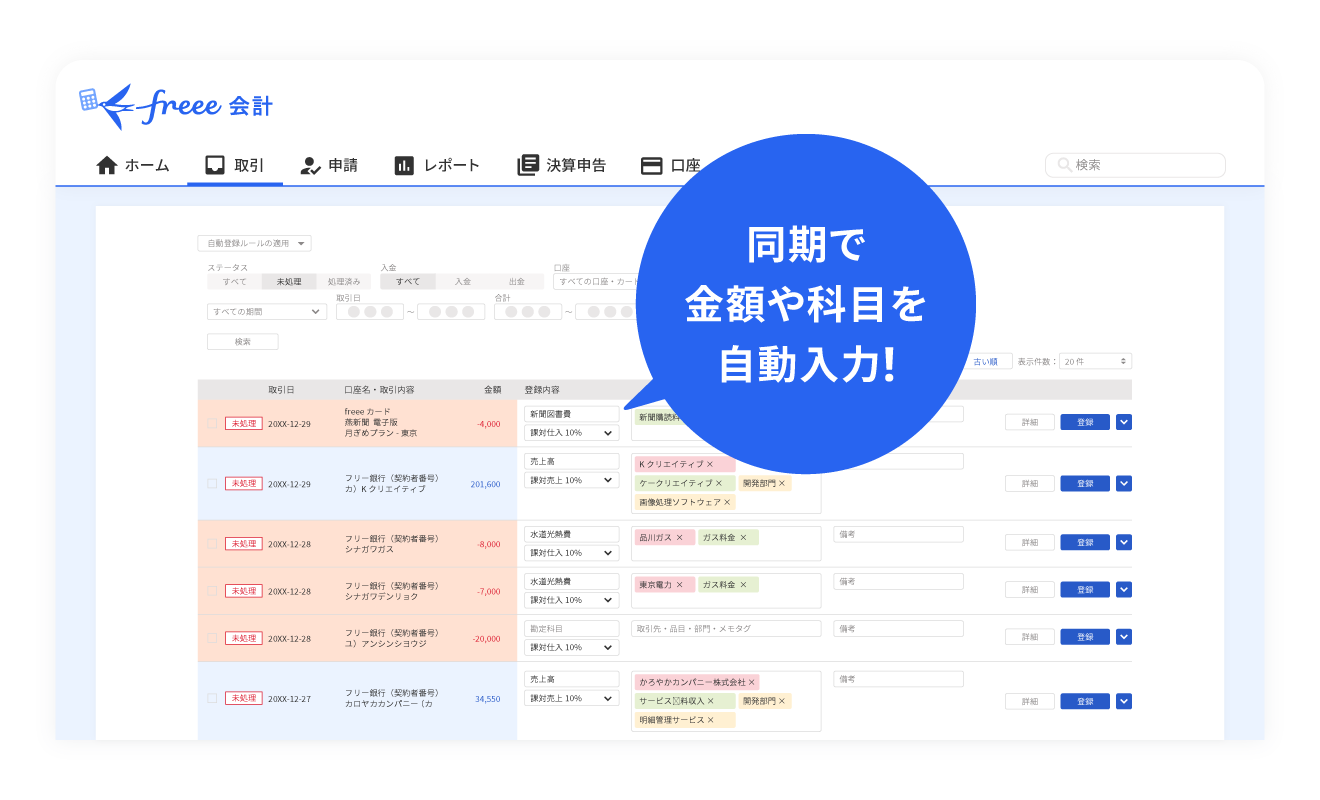
溜め込んだ経費も自動入力でカンタン!
2.現金取引の入力もカンタン!
freee会計は、現金での支払いも「いつ」「どこで」「何に使ったか」を家計簿感覚で入力できるので、毎日手軽に帳簿づけが可能です。自動的に複式簿記の形に変換してくれるため、初心者の方でも安心できます。
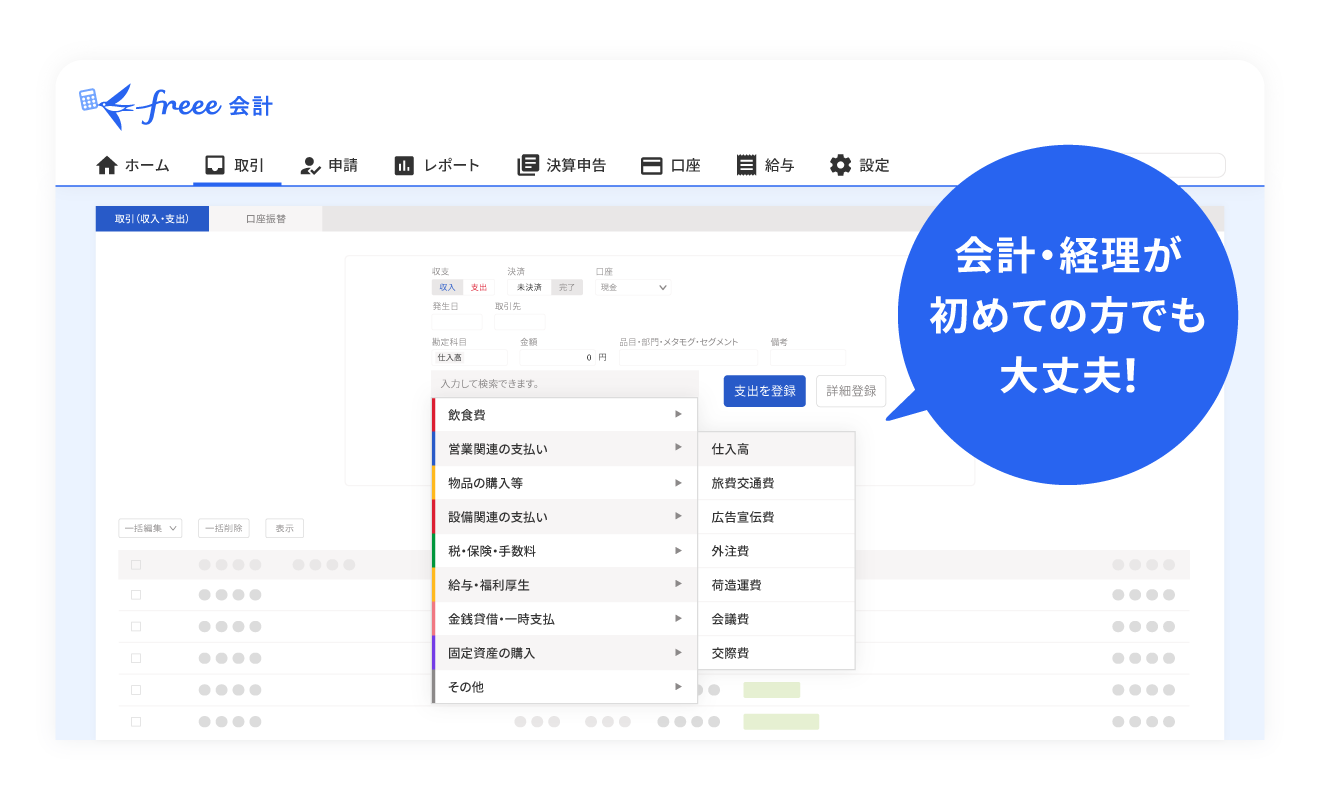
さらに有料プランでは、チャットで確定申告について質問ができるようになります。オプションサービスに申し込めば、電話での質問も可能です。
freee会計の価格・プランについて確認したい方はこちらをご覧ください。
3.〇✕形式の質問に答えると、各種控除や所得税の金額を自動で算出できる!
各種保険やふるさと納税、住宅ローンなどを利用している場合は控除の対象となり、確定申告することで節税につながる場合があります。控除の種類によって控除額や計算方法、条件は異なるため、事前に調べなければなりません。
freee会計なら、質問に答えることで控除額を自動で算出できるので、自身で調べたり、計算したりする手間も省略できます。
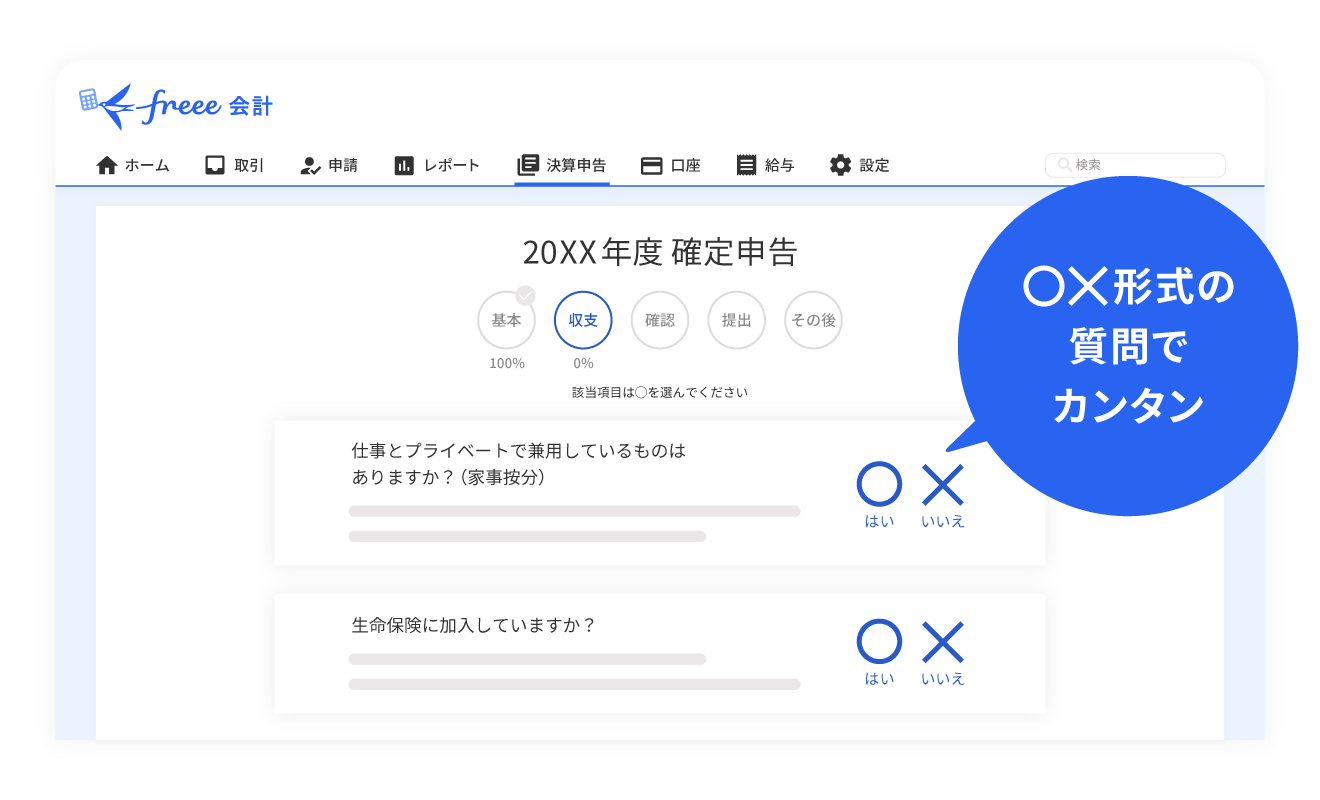
4.確定申告書を自動作成!
freee会計は取引内容や質問の回答をもとに確定申告書を自動で作成できます。自動作成した確定申告書に抜け漏れがないことを確認したら、税務署へ郵送もしくは電子申告などで提出して、納税をすれば確定申告は完了です。
また、freee会計はe-tax(電子申告)にも対応しています。e-taxからの申告は24時間可能で、税務署へ行く必要もありません。青色申告であれば控除額が10万円分上乗せされるので、節税効果がさらに高くなります。
e-tax(電子申告)を検討されている方はこちらをご覧ください。
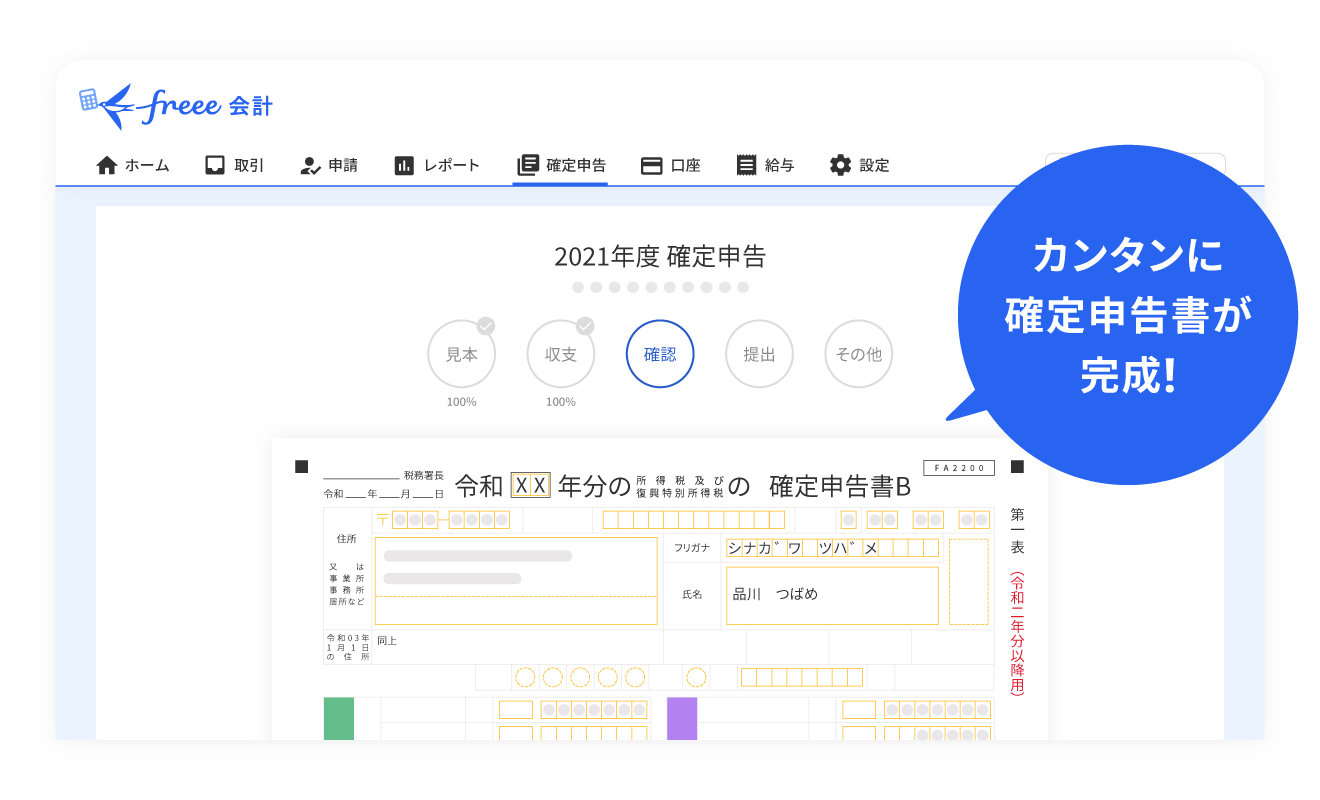
完成した確定申告書を提出・納税して確定申告が完了!
freee会計を使うとどれくらいお得?
freee会計には、会計初心者の方からも「本当に簡単に終わった!」というたくさんの声をいただいています。
税理士などの専門家に代行依頼をすると、確定申告書類の作成に5万円〜10万円程度かかってしまいます。freee会計なら月額980円(※年払いで契約した場合)から利用でき、自分でも簡単に確定申告書の作成・提出までを完了できます。
余裕をもって確定申告を迎えるためにも、ぜひfreee会計の利用をご検討ください。
よくある質問
e-Taxとは?
国税庁が運営する、国税電子申告・納税システムのことです。インターネットを通じ、自宅やオフィスから確定申告・納税・行政手続きを完結できます。
詳しくは記事内「e-Tax(国税電子申告・納税システム)とは」をご覧ください。
e-Taxを利用して確定申告を行う方法は?
e-Tax対応の会計ソフトか、e-Taxと会計ソフトを別で利用することで申告できます。また、スマホやPCから国税庁の「確定申告書作成コーナー」にアクセスして申告することも可能です。
詳しくは記事内「e-Taxを利用して確定申告を行う方法」をご覧ください。
監修 eel税理士法人
eel税理士法人は、30代の若手税理士が運営するITと創業支援が強みの税理士事務所です。お客様に合わせたツールで、気軽にコミュニケーションをお取りいただける環境を用意しています。また、創業融資を強みとしておりますので、融資に関してもご相談がある方はお気軽にご相談ください。